- ERR_BLOCKED_BY_CLIENT ist einer der häufigsten Fehler, mit denen Benutzer in Chrome konfrontiert sind, hauptsächlich aufgrund von Erweiterungen.
- Eine weitere mögliche Ursache ist die Anhäufung beschädigter Browserdaten und -dateien.
- Eine schnelle Lösung für diesen Fehler besteht darin, verdächtige Add-ons und Plugins zu deaktivieren.
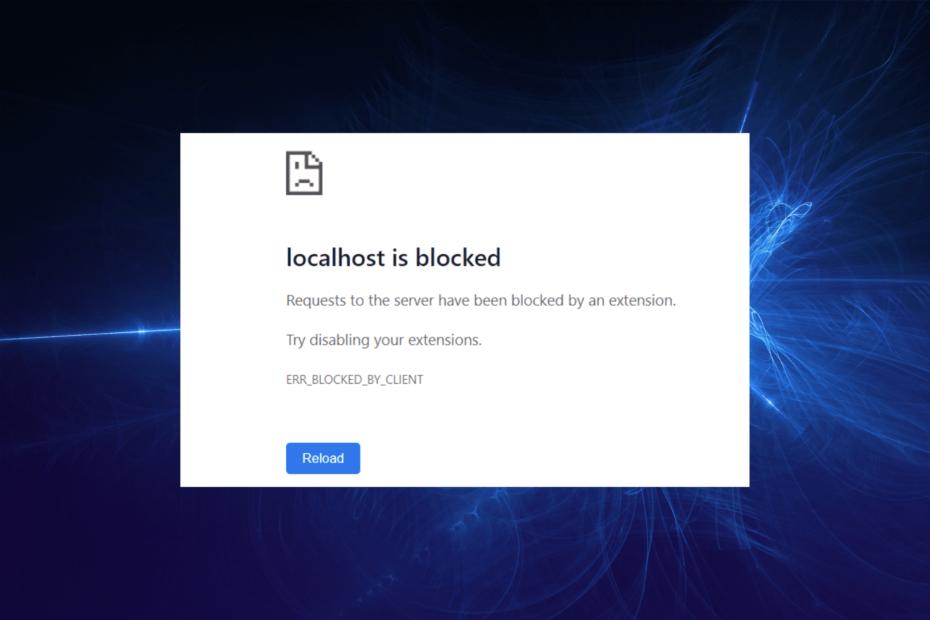
- Einfache Migration: Verwenden Sie den Opera-Assistenten, um vorhandene Daten wie Lesezeichen, Passwörter usw. zu übertragen.
- Ressourcennutzung optimieren: Ihr RAM-Speicher wird effizienter genutzt als Chrome
- Verbesserte Privatsphäre: kostenloses und unbegrenztes VPN integriert
- Keine Werbung: Der integrierte Werbeblocker beschleunigt das Laden von Seiten und schützt vor Data-Mining
- Opera herunterladen
Chrome ist einer der Die besten Browser mit Adblocker derzeit auf dem Markt erhältlich. Während der Adblocker dabei hilft, Ihr Surferlebnis zu verbessern, ist er nachweislich eine der Ursachen für vom Client blockierte Chrome-Fehler.
Dies liegt daran, dass es jede URL, die Sie versuchen, in Ihren Browser zu laden, überprüft und durch seine Filter führt. Wenn die URL den Kennzeichnungsanforderungen des Werbeblockers entspricht, wird sie automatisch blockiert. Daher wird der Fehler durch die Client-Eingabeaufforderung blockiert.
Diese Anleitung hilft Ihnen, diesen Fehler zu beheben, der als ERR_BLOCKED_BY_CLIENT angezeigt wird, und ermöglicht es Ihnen, Ihre wertvollen Websites wieder ohne Einschränkungen zu besuchen.
Wie kann ich den Blocked by Client-Fehler in Chrome lösen?
1. Deaktivieren Sie Erweiterungen
- Drücke den Menütaste (die drei vertikalen Punkte) in der oberen rechten Ecke.
- Wähle aus Mehr Werkzeuge Möglichkeit.

- Wählen Erweiterungen aus den angezeigten Optionen.
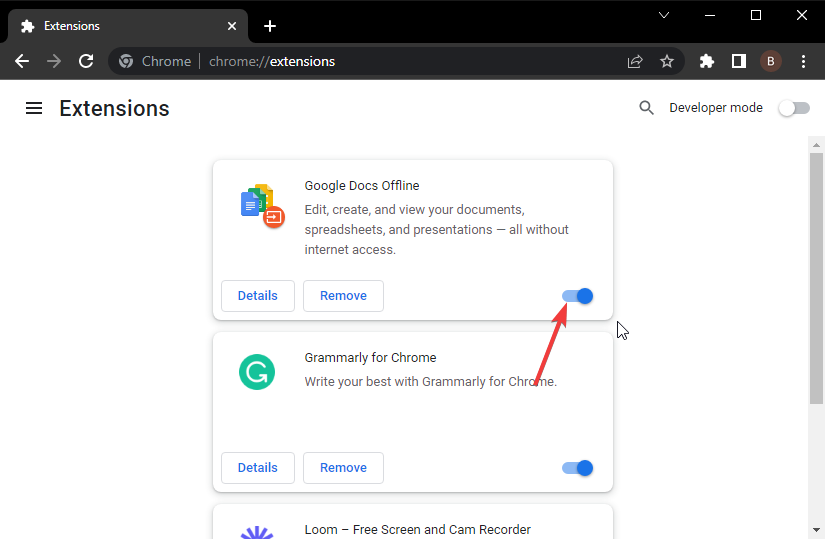
- Schalten Sie nun den Schalter der Erweiterungen nach hinten, um sie zu deaktivieren.
- Schließen Sie schließlich Chrome und starten Sie es neu.
Ihre zu deaktivierenden Zielerweiterungen sollten der Adblocker und andere sicherheitsrelevante Erweiterungen sein, da sie die Hauptursachen für das Problem sind, dass Ressource nicht geladen werden kann: net:: err_blocked_by_client.
Sie können aber auch alle Erweiterungen deaktivieren und prüfen, ob das Problem behoben ist. Wenn Chrome gut funktioniert, können Sie sie nacheinander aktivieren, um herauszufinden, wer das Problem verursacht.
2. Browserdaten löschen
- Klick auf das Menütaste und wählen Sie die aus Mehr Werkzeuge Möglichkeit.
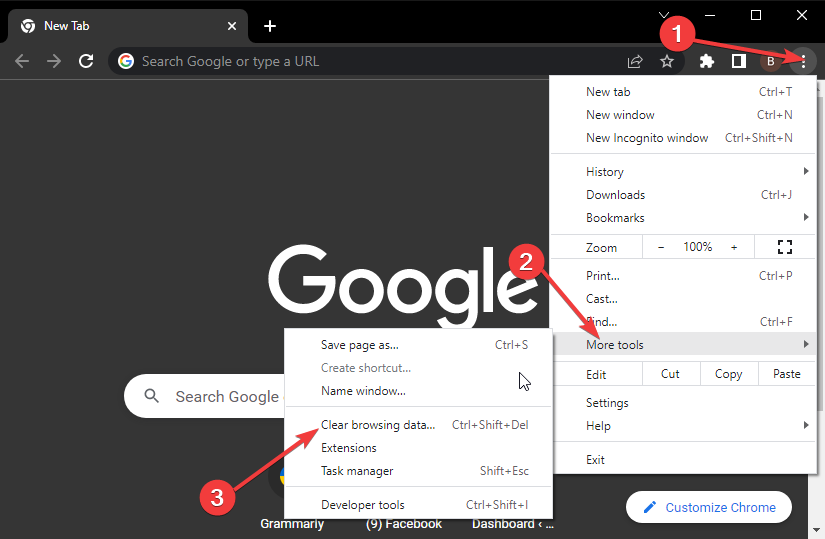
- Wähle aus Browserdaten löschen… Möglichkeit.
- Aktivieren Sie die Kontrollkästchen für Browserverlauf, Cookies und andere Websitedaten sowie zwischengespeicherte Bilder und Dateien.
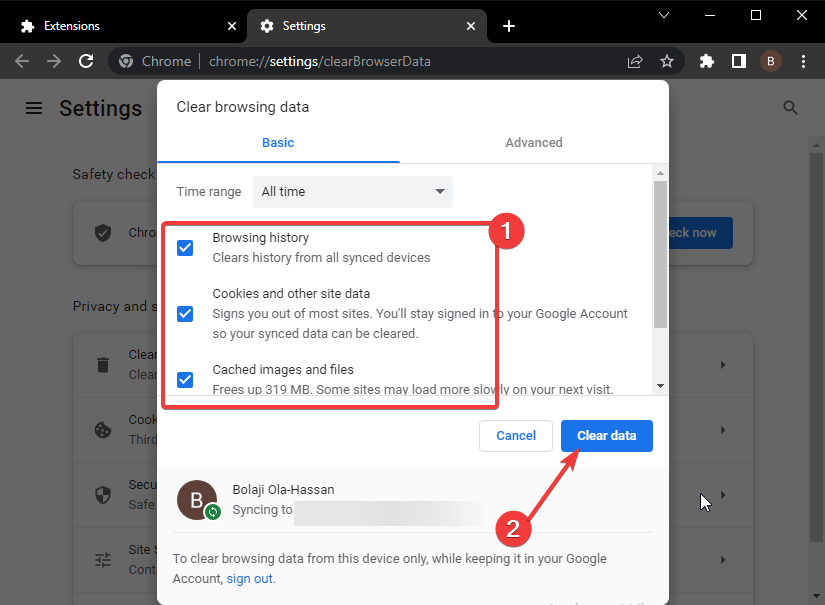
- Klicken Sie nun auf die Daten löschen klicken und Chrome neu starten.
- Windows 10/11-Firewall blockiert Google Chrome [GARANTIERTE LÖSUNG]
- So erlauben Sie Chrome den Zugriff auf das Netzwerk in Ihrer Firewall
- So erhalten Sie die Chrome-Adressleiste zurück, nachdem Sie sie bei der Größenänderung verloren haben
3. Probieren Sie einen alternativen Browser aus
Wenn das Bild net:: err_blocked_by_client immer noch angezeigt wird, nachdem Sie alle oben genannten Korrekturen versucht haben, sollten Sie vielleicht einen anderen Browser in Opera ausprobieren.
Opera ist ein vielseitiger Browser, der auf der gleichen Chromium-Engine wie Chrome basiert. Daher bietet es die Geschwindigkeit und andere Leistungsmerkmale, die mit Chrome verbunden sind.
Es hat eine intuitive Benutzeroberfläche, die Sie nach Ihrem Geschmack anpassen können. Dank seines kostenlosen VPN und anderer Datenschutz- und Sicherheitsfunktionen ist es auch einer der sichersten Browser.
Es stimmt zwar, dass Opera über einen integrierten Werbeblocker verfügt, dieser ist jedoch vollständig anpassbar und kann deaktiviert werden, damit Sie jede Website besuchen können.
Es gibt Ihnen einfach die Sicherheit und Geschwindigkeit, die Sie brauchen, ohne häufig mit Fehlern konfrontiert zu werden.
⇒ Oper bekommen
Dass eine beliebte Seite wie YouTube aufgrund des ERR_BLOCKED_BY_CLIENT nicht geladen werden kann, kann Ihnen den Spaß aus Ihrer Browsersitzung nehmen. Obwohl es ziemlich nervig sein kann, sind die Lösungen einfach und direkt.
Stehen Sie vor anderen Problemen wie z Chrome-Fehlercode 5? Sehen Sie sich unsere ausführliche Anleitung zur Behebung des Problems an.
Fühlen Sie sich frei, den Fix, der Chrome wieder richtig funktioniert, im Kommentarbereich unten zu besprechen.
 Haben Sie immer noch Probleme?Beheben Sie sie mit diesem Tool:
Haben Sie immer noch Probleme?Beheben Sie sie mit diesem Tool:
- Laden Sie dieses PC-Reparatur-Tool herunter auf TrustPilot.com mit „Großartig“ bewertet (Download beginnt auf dieser Seite).
- Klicken Scan starten um Windows-Probleme zu finden, die PC-Probleme verursachen könnten.
- Klicken Alles reparieren um Probleme mit patentierten Technologien zu beheben (Exklusiver Rabatt für unsere Leser).
Restoro wurde heruntergeladen von 0 Leser in diesem Monat.
![0xa0430721 Fehler: Chrome oder Edge können nicht installiert werden [Fix]](/f/5dd4f7e38086f911163a75797365f9dd.png?width=300&height=460)

